使用Windows10企业版电脑工作时会出现各种故障问题,为了避免磁盘重要文件丢失或泄露,最好办法就是将硬盘分区隐藏起来,别人就看不到了。那么如何隐藏Win10系统硬盘分区?今天的这篇经验就来聊一聊这个设置方法。
Windows10隐藏硬盘分区的方法:
1、鼠标右击“此电脑”,再点击管理。
2、在窗口左侧的树状列表中展开本地用户和组,点击用户文件夹。
3、双击帐户列表中的Administrator项,将账户已禁用项取消勾选,然后点击“确定”。
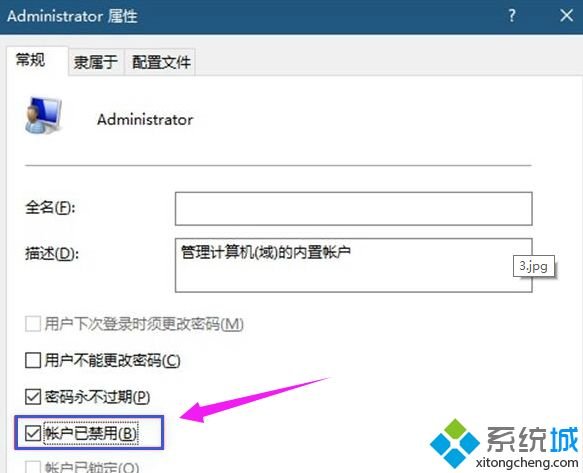
4、点击开始按钮,再点击头像,可以看到Administrator项,点击它,就可以以Administrator帐户登录Win10了。
5、在搜索框输入:regedit,搜索并打开。依次打开:\HKEY_LOCAL_MACHINE\SOFTWARE\Microsoft\Windows\CurrentVersion\Policies\Explorer\。

6、在窗口右侧的空白处点击鼠标右键,选择新建-新建DWORD(32位)值,并将该值命名为:NoDrives,以隐藏E盘,查表可知,该盘对应的值为16。
7、双击刚刚新建的名为NoDrives的DWOED(32位)值,将该值基数改为10进制,再将该值的数值数据设置为16。重启电脑后,打开此电脑,E盘已经消失了。
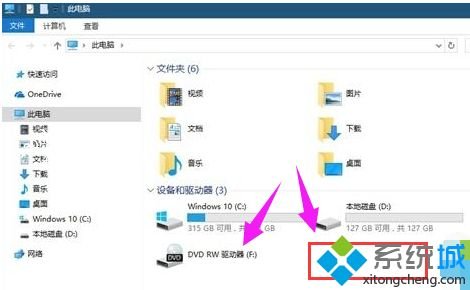
8、要进入E盘非常简单,只需在文件资源管理器的地址栏输入:E:\
如何恢复隐藏的硬盘分区?
1、以Administrator帐户登录Win10。
2、在搜索框中搜索并打开regedit,定位到以下位置:\HKEY_LOCAL_MACHINE\SOFTWARE\Microsoft\Windows\CurrentVersion\Policies\Explorer\找到名为NoDrives的DWORD(32位)值,双击该值,将其数值数据改为0,然后重启即可。
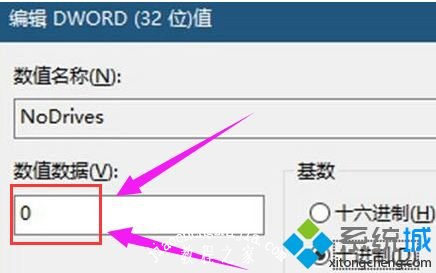
大家电脑上储存的文件不希望被别人看到,设置密码的话容易忘记密码,所以,选择隐藏Win10系统硬盘分区确实不错。














